格安SIMに乗り換えたいけど、契約が難しそうでなかなか手がつけられないという方は多いと思います。
一体何を用意し、どのように契約するのかわからず断念している人に今回はたった5つのステップで格安SIMが購入できる手順を紹介しますね。
格安SIMのネット契約は、各MVNOの公式サイトから申し込みます。
申し込み画面は各MVNOで異なりはしますが、購入の手順はどこのMVNOのほぼ同じです。
格安SIMの手順 5つのステップでネット購入をしてみましょう!
格安SIMをネットから購入する際に当然必要となるのはパソコンやスマートフォンなどのネットワーク端末です。
特にネット経由での契約時には本人確認書類を画像データ化した上でアップロードしなければならないので、パソコンで申し込むにしても、スマホがあると便利ですね。
また、格安SIMをネット経由で購入する際に事前に必要となるものを用意しておく必要があります。
さらに、契約するMVNOで使用するスマホ(端末)が動作するのかしっかりチェックする必要もあります。
今回は事前に確認、用意するところから購入、支払いの流れまでを説明するので参考にしてくださいね。
手順1:契約するMVNOで事前にスマホ(端末)が動作するかをチェック
まずは何よりも、自分が利用しようとしている格安SIMを取り扱っているMVNOで動作する端末をチェックすることが重要です。
現在、自分で使っている端末が格安SIMを購入後、SIMをスマホにセットしても使えないというトラブルがよくあります。
必ず、格安SIMで動く端末なのか確認しましょう。
それぞれの格安SIMの端末動作情報は各社MVNOのページに乗っているので確認してください。
- 手順としては以下となります。
各MVNO事業者のホームページより、「動作確認端末」をクリック
>トップページから動作確認端末を確認できるページに移動します。もし見つからない場合でも、ブラウザの検索で、「各MVNO事業者名 動作確認端末」と入力すれば該当ページは確認できます。 - 使いたい回線プランに画面を切り替える
>各MVNO事業者が取り扱っている回線がマルチキャリア(ドコモ回線やauなどの複数回線)であれば、利用したい回線を選択します。
ここで、自分が使おうとしている端末はどこのキャリアなのかはわかるはず(どのキャリアで契約して購入した端末か)なので利用したい回線を選びます。 - 対応状況を確認する
>各MVNO事業者で動作確認済みの端末が表で表示されます。自分が使用している端末が、データ通信、通話などが使えるのかを事前にチェックします。 - ついでにSIMサイズを確認する
格安SIMに使用するSIMのサイズは重要です。事前にどのサイズのSIM(標準、micro、nano)なのかを把握しておきましょう。
手順2:ネット契約で必要なものを事前に確認・用意する
続いて、実際に格安SIMを購入する際に事前に準備するものを紹介します。
登録をする際に、パソコンやスマホどちらでも問題はないですが、本人確認書類は撮影した写真をアップロードし送るので、どのみちスマホがあると便利です。
また、ネット契約でしゃ以下のものが必要となるので事前に用意しておきます。
- 本人確認書類
>免許書・パスポートなどの身分を証明できる書類はネット契約時でも必須となります。 - クレジットカード
>支払いはクレジットカードが基本となります。
契約者本人名義のものを選びましょう。 - メールアドレス
>登録する際はメールアドレスを入力するのが必須となります。
メールアドレスを持っていない方は事前にフリーメールアドレスを取得しておきましょう。
※おすすめはGoogleの「GMail」が簡単に登録できるのでおすすめです。 - MNP予約番号
>電話番号をそのまま使って乗り換えるなら、MNP予約番号を取得しましょう。
事前にMNPを取得していないと、格安SIM乗り換え時に今まで使っていた電話番号が使えなくなってしまいます。
キャリアからのMNP予約番号の取得方法は以下の記事を参考にしてください。
手順3:申し込みページから契約内容を選ぶ
事前にスマホの動作確認、MNPを取得し、本人確認書類などの必要なものを用意したら、いよいよ格安SIMの申し込みとなります。
各社MVNOとトップページから「申し込み」ボタンをクリックし、申し込み手続きをします。
自分が契約しようとしているサービスを選択する画面に映りますが、どこのMVNOでもほぼ同じです。
- 回線を選択
>マルチキャリアであれば自分が使用する回線を選択します。
回線はドコモ、au、ソフトバンクなどのキャリア回線などが選べるので、自分が利用する端末がキャリアから購入したもので、SIMロックを解除していなければ使用できる回線を選びます。 - データ容量、プランを選択
>データ容量やプランを選択します。
自分が月にどれくらいのデータ容量を使用するかを選択、または該当のプランを選びます。
料金プランは大事なところなのでしっかり考慮しましょう。 - SIMタイプを選択
>音声SIM込みか、データSIMのみかを選びます。
音声・データのデュアルタイプかデータのみのタイプかで月額料金も変わってきますので、しっかり考慮しましょう。 - 端末の有無を選択
>スマホのセット契約か、SIM単体契約かを選択します。
手持ちのスマホがある場合はSIMのみを選択します。 - 通話サービスを選択
>各MVNO事業者によってプランに含まれているものもありますが、通話サービスをベット選択するところもあります。
通話を利用する際は、どの通話プランを利用するのかを選択します。
手順4:SIMのカードサイズとMNPを利用するかを選択
次にSIMカードのサイズとMNP予約番号の有無を選択します。
- SIMのサイズを選択
上記でも言いましたが、サイズは3種類(標準、micro、nano)ありますので事前にしっかり確認しましょう。
SIMのサイズは事前に使用している端末がどのSIMサイズかを確認してください。間違えたSIMを購入するとスマホにセットできませんし、新しく購入し直さないといけません。もちろん料金もかかりますのでご注意を! - MNP予約番号があれば入力
同じ電話番号を引き続き格安SIMで利用するのであればMNP予約番号を入力します。
こちらは契約前に必ず各キャリアから事前に取得しておきましょう。
手順5:契約者情報と支払い情報を入力し手続き完了!
ここまでくれば最後は契約者情報の入力と支払い情報の入力のみとなります。
- 契約者情報の入力
契約するプランなどサービス選択画面が終了するといよいよ、最後の手続きとなります。
契約者情報で個人情報の入力と通知先のメールアドレスを登録します。 - 支払い方法を入力
次に、支払い方法ですが、基本クレジットカードとなります。
クレジットカードがないとほとんどの格安SIMの契約ができないので注意してください。 - 本人確認書類をアップロード
最後に本人確認書類をアップロードします。
スマホなどで撮影した書類(免許証やパスポート)をアップロードしましょう。パソコンで契約している方はカメラ機能があればいいですが、スマホで撮影した写真は一度、googleドライブなどにアップしてパソコンにダウンロードしておきましょう。
あとは画面にしたがって利用規約などに同意し、手続きを完了するだけです。
その後、3〜4日後にはSIMカードが届くようになります。
初心者はネットで格安SIMを購入するのは少しハードルが高いかもしれませんが、わざわざ店舗に行かなくても、ネット上で手続きができて簡単SIMが届きます。
ぜひネットから格安SIMを購入しようと思う方は、この記事の手順を参考にしてくださいね!
エンジニアのオンライン学習
ITエンジニアにおすすめの教材、オンラインスクールです。
無料からエンジニアの学習ができる教材などまとめているので参考にしてください。
| おすすめオンライン教材 | |
| 自宅で学習ができるオンラインスクール | |
ITエンジニアの開発・検証・学習としてインターネット上で専用のサーバ(VPS)を利用しましょう!
実務経験はVPSで学べます。

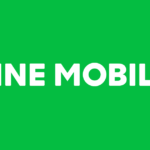



コメントを残す